Anzeigen der zugrunde liegenden Daten einer Visualisierung
GILT FÜR:️ Power BI Desktop
Power BI-Dienst
Anzeigen von Daten als eine Tabelle
Eine Power BI-Visualisierung wird mithilfe von Daten aus Ihren Semantikmodellen erstellt. Sie haben in Power BI die Möglichkeit, die Daten anzuzeigen, die der Visualisierung zugrunde liegen. Wenn Sie Als Tabelle anzeigen auswählen, werden die Daten in Power BI unter (oder neben) der Visualisierung angezeigt.
Sie können die Daten, mit denen die Visualisierung erstellt wurde, auch als XLSX- oder CSV-Datei exportieren und in Excel anzeigen. Weitere Informationen finden Sie unter Exportieren von Daten aus Power BI-Visualisierungen.
Hinweis
Als Tabelle anzeigen und Daten exportieren sind sowohl in Power BI Desktop als auch im Power BI-Dienst verfügbar. Power BI Desktop bietet jedoch eine zusätzliche Detailebene. Mit Show Records (Datensätze anzeigen) werden die tatsächlichen Zeilen aus dem Semantikmodell angezeigt.
Als Tabelle anzeigen verwenden
Um dieses Tutorial in Power BI Desktop zu befolgen, laden Sie die PBIX-Datei „Opportunity Analysis Sample“ herunter. Wenn Sie den Power BI-Dienst verwenden möchten, laden Sie die PBIX-Datei für die Opportunity-Analyse herunter und laden Sie sie dann in einen Arbeitsbereich im Power BI-Dienst hoch.
Wählen Sie eine Visualisierung aus, um sie zu aktivieren.
Wählen Sie die Auslassungspunkte (...) für Weitere Aktionen und Als Tabelle anzeigen aus.
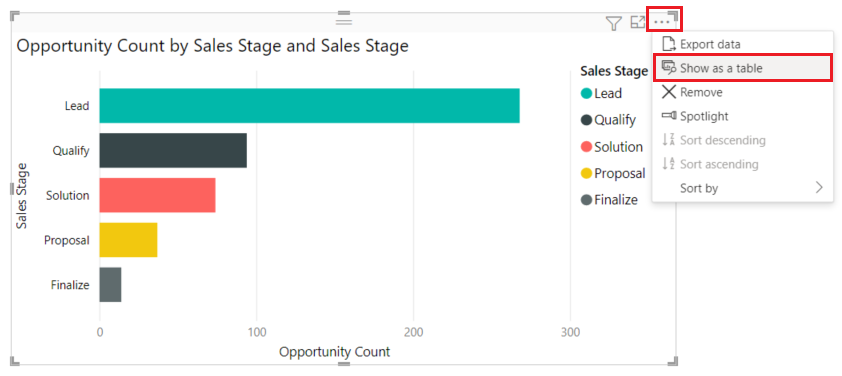
Standardmäßig werden die Daten unter der Visualisierung angezeigt.
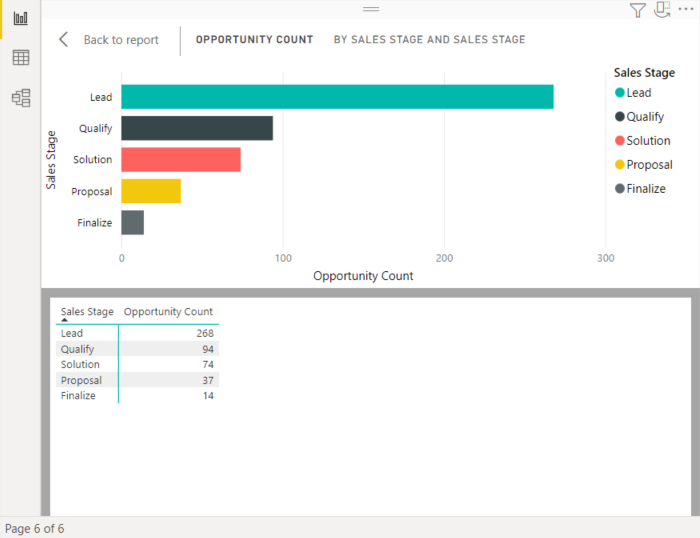
Wählen Sie zum Ändern der Ausrichtung rechts oben in der Ecke Visualisierung das Symbol Auf vertikales Layout wechseln aus.
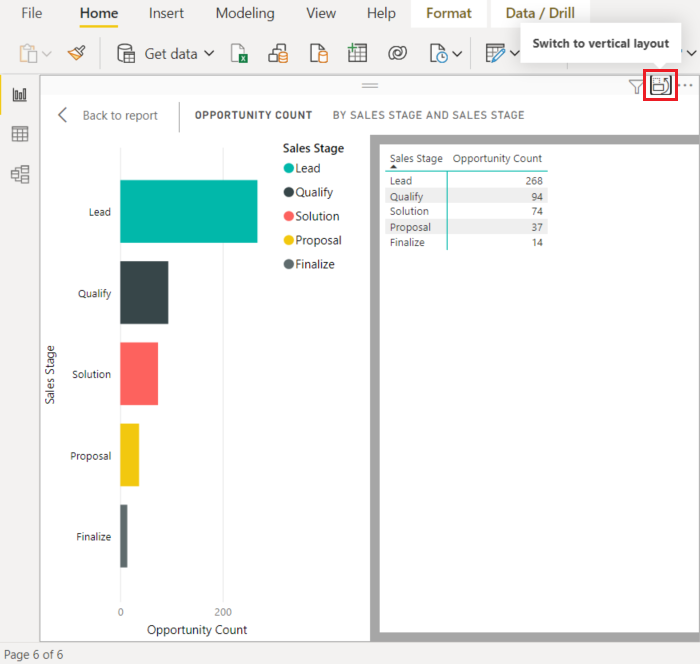
Wählen Sie zum Exportieren der Daten in eine CSV-Datei die Auslassungspunkte und anschließend Daten exportieren aus.
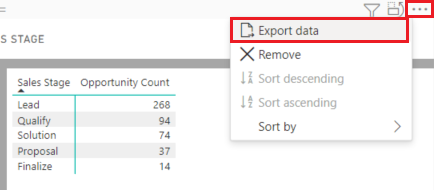
Weitere Informationen zum Exportieren der Daten in Excel finden Sie unter Exportieren von Daten aus Power BI-Visualisierungen.
Wählen Sie Zurück zum Bericht aus, um zur Canvas zurückzukehren.
Verwenden von „Datensätzen anzeigen“
Sie können den Fokus auch auf einen Datensatz einer Visualisierung legen und die zugrunde liegenden Details genauer untersuchen. Weitere Informationen finden Sie unter Verwenden der „Visualtabelle“ und „Datenpunkttabelle“ in Power BI.
Zu beachtende Aspekte und Problembehandlung
- Wenn die Schaltfläche Datenpunkttabelle im Menüband deaktiviert und ausgegraut ist, bedeutet dies, dass die ausgewählte Visualisierung diese Funktion nicht unterstützt.
Zugehöriger Inhalt
Weitere Fragen? Wenden Sie sich an die Power BI-Community
Feedback
Bald verfügbar: Im Laufe des Jahres 2024 werden wir GitHub-Issues stufenweise als Feedbackmechanismus für Inhalte abbauen und durch ein neues Feedbacksystem ersetzen. Weitere Informationen finden Sie unter https://aka.ms/ContentUserFeedback.
Feedback senden und anzeigen für